Wie verwende ich Planumsätze?
Was sind Planumsätze und wozu verwende ich diese?
Planumsätze könnt ihr einsetzen für:
- Sales Forecast - wenn ihr Planumsätze am Lead anlegt (bspw. aus einem Angebot) und dem Lead eine Wahrscheinlichkeit gebt, lassen sich die Planumsätze im Controlling auch gewichtet betrachten.
- Forecast (fest eingeplante Werte, angelegt am Unternehmen und bestenfalls Projekt)
- vorbereitende Rechnungsstellung (angelegt am Unternehmen und bestenfalls Projekt)
Mit "vorbereitende Rechnungsstellung" ist gemeint, dass ihr die Rechnungen idealerweise direkt aus euren Planumsätzen erzeugt. So könnt ihr im Controlling vergleichen, was geplant und was tatsächlich abgerechnet wurde und habt immer einen Überblick, was es noch abzurechnen gilt.
Außerdem lassen sich geplante Werte sowie die erfassten Zeiten darüber automatisch abrechnen, ohne weitere Einstellungen bei der Rechnungsstellung tätigen zu müssen.
Des Weiteren könnt ihr im Pro- und Enterprise Plan das Modul "Rechnungslauf" nutzen, um noch schneller aus euren Planumsätzen Rechnungen an eure Kunden zu senden.
Wie das funktioniert, ist in dem Artikel zur Rechnungsstellung beschrieben.
Welche Möglichkeiten gibt es, um Planumsätze anzulegen?
Ihr könnt eure Planumsätze manuell anlegen oder aus einem Angebot oder einer Auftragsbestätigung erstellen.
Wenn ihr die Planumsätze aus dem Angebot anlegt, werden alle Positionen 1:1 übernommen, wie dem Interessenten / Kunden angeboten bzw. letztendlich vom Kunden beauftragt.
Die Summe der einmaligen Positionen könnt ihr auf unterschiedliche Abrechnungszeitpunkte aufteilen - prozentual, absolut oder nach Position.
Wie lege ich Planumsätze manuell an?
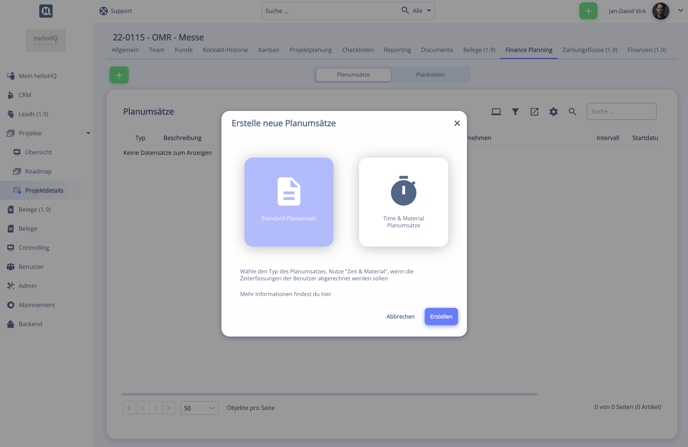 Zuerst wählt ihr beim manuellen Anlegen über das Modul Planumsätze zwischen
Zuerst wählt ihr beim manuellen Anlegen über das Modul Planumsätze zwischen
- Standard Planumsatz - hier wird voraussichtlich das abgerechnet, was geplant war
- Time & Material Planumsatz - hier lässt sich eine pauschale Summe planen.
Wenn ihr aus dem Planumsatz die Rechnung erzeugt, werden jedoch die erfassten Zeiten zur Rechnungsstellung herangezogen statt der geplanten Summe. Mehr zur Abrechnung findet ihr im entsprechenden Support Artikel.
Der Editor funktioniert genauso, wie für die Belege. Wie ihr den Editor benutzt, wird in diesem Artikel beschrieben. Zusätzliche Angaben für Planumsätze im Editor:
- Intervall
- Zeitraum/ Zeitpunkt
- Tag der Fälligkeit
- Leistungszeitraum
- Rechnungsdatum
- Besonderheit Time & Material Planumsatz: Öffne Time & Material Option
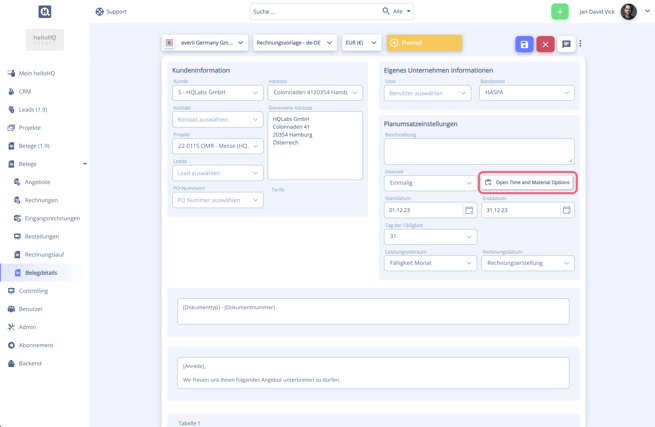
Hier könnt ihr den geplanten Wert für die Tabellenansicht Planumsätze und das Planumsatz Controlling hinterlegen.
Außerdem könnt ihr einstellen, wie die Zeiten bei Rechnungsstellung auf der Rechnung zusammengefasst und angezeigt werden sollen und ob ein Leistungsnachweis mitgegeben werden soll.
Somit könnt ihr die Rechnungsstellung vereinfachen und euch zukünftig händische Schritte sparen.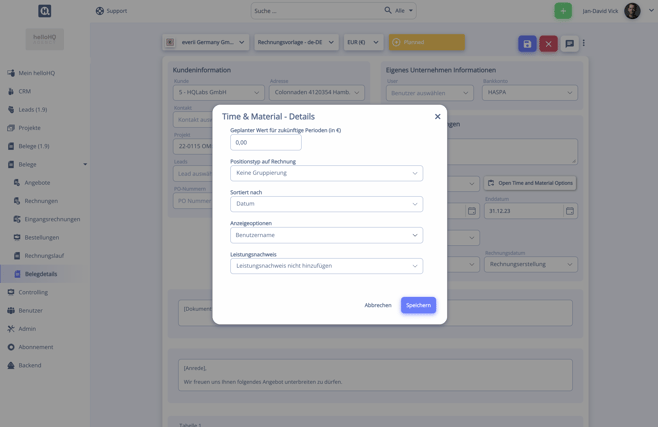
Wie lege ich Planumsätze "automatisch" an?
Ihr könnt unter Admin / Beleg-Standardwerte / Einstellungen den Angebotsstatus definieren, zu wann sich das Fester zum Anlegen der Planumsätze (und -kosten) öffnen soll. Sobald ihr das Angebot auf diesen Status setzt, öffnet sich das Fenster, um die Fälligkeit und weitere Angaben setzen zu können. Somit seid ihr frei, ob dieses bei Angebotsstellung oder erst bei Beauftragung (Angebotsstatus "Angenommen") erscheinen soll.
In dem Fenster werden die Positionen nach Intervall zusammengefasst.
- Einmalige Planumsätze lassen sich splitten und auf unterschiedliche voraussichtliche Abrechnungszeitpunkte verteilen.
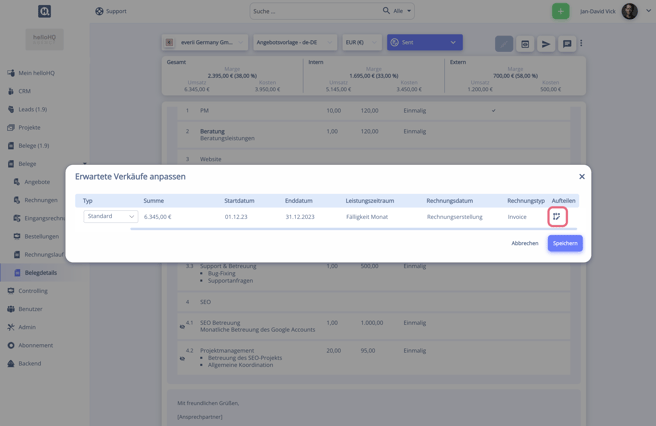
Der Rechnungstyp (Rechnung, Akontorechnung o. Schlussrechnung) bestimmt sich anhand der am Planumsatz hinterlegten Einstellung (siehe Splitten weiter unten im Artikel). - Für alle anderen Planumsätze könnt ihr statt einem Zeitpunkt einen Zeitraum wählen (Bsp.: wie lange soll hier in Zukunft monatlich eine Rechnung gestellt werden?).
Folgende Optionen stehen euch bei der Anlage zur Auswahl: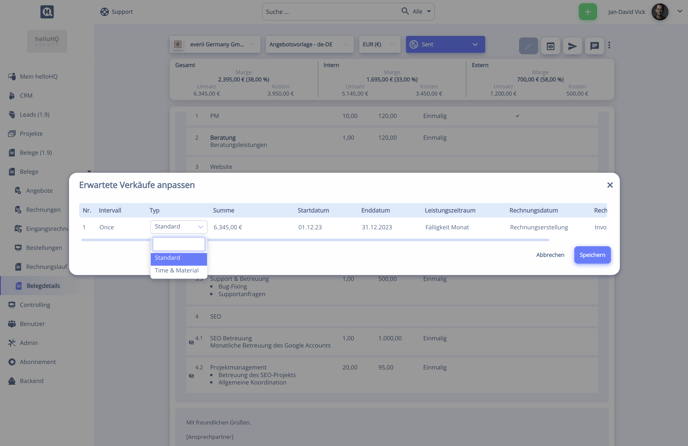
- Intervall (nur Anzeige) - wird sich aus den Angebotspositionen gezogen
- Typ (Standard oder Time & Material) -
- Summe (nur Anzeige) - Summe aller Dokumentpositionen zu diesem Intervall
- Startdatum - lässt sich nur ändern, wenn der Planumsatz nicht "einmalig" ist
- Enddatum - Fälligkeit / Zeitpunkt der Rechnungsstellung
- Leistungszeitraum - (Optionen: Fälligkeit Monat, Fälligkeit Vormonat, Fälligkeit Jahr, Fälligkeit Vorjahr)
- Rechnungsdatum - (Optionen: Rechnungserstellung, Fälligkeitsdatum, letzter Tag des Leistungszeitraums, Letzter Tag des Monats bevor Fälligkeit)
- Rechnungstyp (nur Anzeige) - lässt sich über Aufteilen anpassen, wenn zu unterschiedl. Zeitpunkten abgerechnet wird (Rechnung, Akontorechnung, Schlussrechnung
- Aufteilen - hiermit könnt ihr die einmaligen Planumsätze auf unterschiedliche Abrechnungszeitpunkte verteilen
Wie funktioniert das Aufteilen/ Splitten von Planumsätzen?
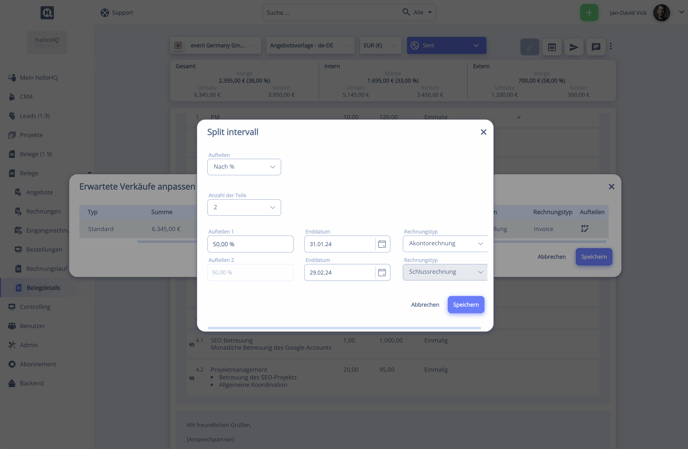 Um die einmalige Summe auf unterschiedliche Abrechnungszeitpunkte zu verteilen, wählt zwischen den Optionen prozentual, absolut und (einzeln) nach Position. Ihr könnt parallel neben dem Datum auch wählen, ob daraus später eine Rechnung, Akontorechnung oder Schlussrechnung erzeugt werden soll.
Um die einmalige Summe auf unterschiedliche Abrechnungszeitpunkte zu verteilen, wählt zwischen den Optionen prozentual, absolut und (einzeln) nach Position. Ihr könnt parallel neben dem Datum auch wählen, ob daraus später eine Rechnung, Akontorechnung oder Schlussrechnung erzeugt werden soll.
- Nach %
- Nach €
- Nach Position
Wichtig: wenn ihr die Positionen im Controlling Leistungen und Controlling Projekte betrachten können wollt, müsst ihr diese auf der Rechnung stehen haben, sprich dürft den Planumsatz nicht prozentual oder absolut aufteilen und den Typ Rechnung auswählen.
Wie geht es nach dem Anlegen der Planumsätze weiter?
Wenn das Angebot abgelehnt wird, wird der Planumsatz auf Abgelehnt gestellt.
Ansonsten bleibt der Planumsatz auf Geplant.
Mehr zu den Prozessen rund um die Angebotsstellung findet ihr in diesem Artikel.
Wichtig: sobald ihr ein Rechnung aus dem Planumsatz erzeugt, wird dieser als Abgerechnet gekennzeichnet.
Was mache ich, wenn der Planumsatz geändert werden muss?
Ihr könnt Planumsätze direkt bearbeiten.
Bei Planumsätzen mit Intervall, bearbeitet ihr auch alle zukünftigen Planumsätze mit. (Das helloHQ merkt sich jeweils die Gesamtsumme, der vorherigen Planumsätze, für die Übersichten und das Controlling.)
Wenn ihr nur einmalig etwas ändern wollt, könnt ihr dies in der Rechnung vornehmen, die ihr aus dem Planumsatz erzeugt habt.
- Sollte die Summe des Planumsatzes bereits über einen anderen Wege abgerechnet worden sein (bspw. eine manuell Rechnung),
so könnt ihr den Status des Planumsatzes auf Abgerechnet setzen. - Sollte die Summe des Planumsatzes doch nicht abgerechnet werden,
so könnt ihr den Planumsatz löschen oder den Status auf Abgelehnt setzen.
Wie kann ich die Planumsätze im Controlling betrachten?
Mehr dazu findet ihr in dem entsprechenden Controlling Artikel.
